- Autors Jason Gerald [email protected].
- Public 2023-12-16 11:26.
- Pēdējoreiz modificēts 2025-01-23 12:26.
Darbības, kas jāveic, lai izveidotu interneta savienojumu, atšķirsies atkarībā no interneta pakalpojumu sniedzēja (ISP) veida, ti, kabeļa vai DSL. Izlasiet šo rakstu, lai iegūtu norādījumus par kabeļa vai DSL interneta savienojuma iestatīšanu. Ja neesat pārliecināts par interneta savienojuma veidu, sazinieties ar savu ISP.
Solis
1. metode no 2: vadu interneta savienojuma iestatīšana

Solis 1. Pievienojiet kabeļa modemu datoram
Pārliecinieties, vai dators atrodas sienas kabeļa kontaktligzdas tuvumā.

2. solis. Pievienojiet kabeļa modemu sienas kabeļa kontaktligzdai

Solis 3. Pievienojiet modema barošanas kabeli
Lielākajai daļai modemu nav ieslēgšanas/izslēgšanas slēdža. Pievienošana un atvienošana ir veids, kā to ieslēgt un izslēgt.
- Kad kabeļmodems ir ieslēgts, tas veiks sāknēšanas procesu. Jūs varat pateikt, kad šis process ir pabeigts, kad lielākā daļa gaismas ir iedegtas un pārstāj mirgot. Parasti ir viena gaisma, kas turpinās mirgot.
- Parasti modems pilnībā ieslēdzas apmēram 30-60 sekundes.
- Ja pērkat jaunu modemu, jums jāsazinās ar kabeļa interneta pakalpojumu sniedzēju un jāsniedz informācija par jauno modemu, pretējā gadījumā viņi neatpazīs to kā ar jūsu kontu saistīto modemu. Jums būs nepieciešams modema sērijas numurs un MAC adrese, un abiem jābūt iespiestiem modema apakšā vai sānos.
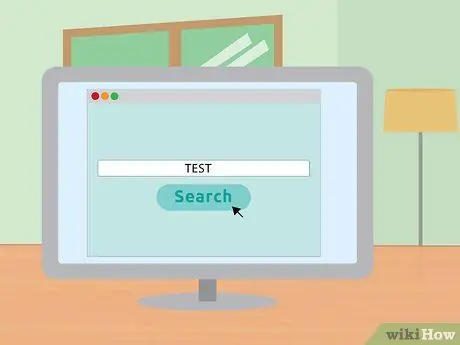
4. solis. Pārbaudiet interneta savienojumu
Atveriet tīmekļa pārlūkprogrammu un dodieties uz vietni, kuru nekad iepriekš neesat apmeklējis. Ja jūs norādāt uz iepriekš apmeklētu vietni, iespējams, jūsu pārlūkprogramma to ielādēs no kešatmiņas. Ja vietne tiek ielādēta, tad esat izveidojis savienojumu ar internetu. Ja nē, veiciet tālāk norādītās darbības.
Labs veids, kā kaut ko meklēt, izmantojot meklētājprogrammu
2. metode no 2: DSL interneta savienojuma iestatīšana

Solis 1. Pievienojiet DSL modeli datoram
Pārliecinieties, vai dators atrodas sienas kabeļa kontaktligzdas tuvumā.

2. solis. Pievienojiet DSL modemu sienas kabeļa ligzdai

Solis 3. Pievienojiet DSL modema barošanas kabeli
Lielākajai daļai modemu nav ieslēgšanas/izslēgšanas slēdža. Pievienošana un atvienošana ir veids, kā to ieslēgt un izslēgt.
- Kad DSL modems ir ieslēgts, tas veiks sāknēšanas procesu. Jūs zināt, ka šis process ir pabeigts, kad lielākā daļa gaismas ir iedegtas un vairs nemirgo. Parasti ir viena gaisma, kas turpinās mirgot.
- Parasti modems pilnībā ieslēdzas apmēram 30-60 sekundes.
- Ja iegādājāties jaunu modemu, jums jāsazinās ar savu DSL ISP, lai savienotu modemu ar sava ISP konta lietotājvārdu un paroli. Ja jūs nezināt šo informāciju, jums par to jāsazinās ar savu ISP.
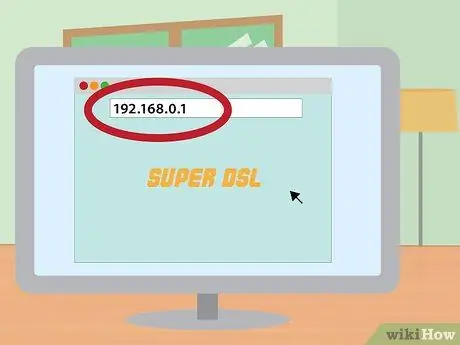
4. solis. Atveriet modema administrēšanas ekrānu
Atveriet tīmekļa pārlūkprogrammu. Adreses laukā ierakstiet modema IP adresi. To bieži drukā uz paša modema. Pretējā gadījumā tas tiks norādīts modema rokasgrāmatā.
Parasti modema IP adreses ir 192.168.0.1 un 192.168.1.1. Noklikšķiniet šeit, lai skatītu modemam raksturīgo IP adrešu sarakstu
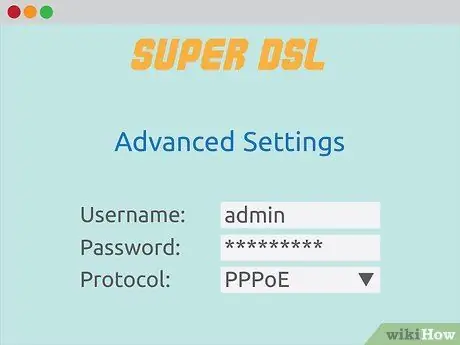
5. solis. Ievadiet sava DSL konta lietotājvārdu un paroli
Kad esat izveidojis savienojumu ar modema administrēšanas ekrānu, meklējiet PPPoE. Ievadiet sava DSL konta lietotājvārdu un paroli PPPoE laukos. Lietotājvārdi parasti ir e -pasta adreses.
Ja nezināt sava konta lietotājvārdu un paroli, sazinieties ar savu DSL ISP
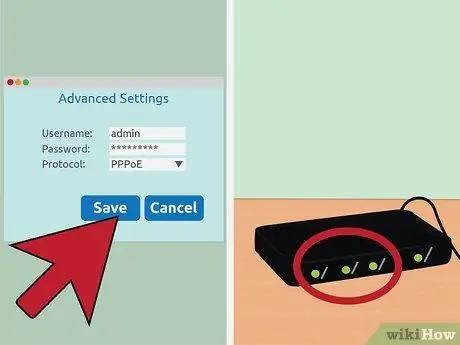
6. darbība. Saglabājiet iestatījumus
Kad iestatīšana ir pabeigta, saglabājiet iestatījumus. Modema interneta gaismai vajadzētu iedegties zaļā krāsā, norādot, ka esat tiešsaistē.
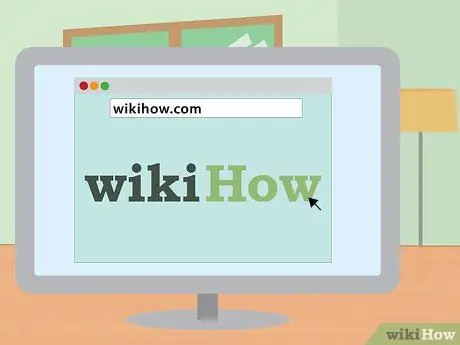
7. solis. Pārbaudiet interneta savienojumu
Atveriet tīmekļa pārlūkprogrammu un dodieties uz vietni, kuru nekad iepriekš neesat apmeklējis. Ja jūs norādāt uz iepriekš apmeklētu vietni, iespējams, jūsu pārlūkprogramma to ielādēs no kešatmiņas. Ja vietne tiek ielādēta, tad esat izveidojis savienojumu ar internetu. Ja nē, veiciet tālāk norādītās darbības.
Labs veids, kā kaut ko meklēt, izmantojot meklētājprogrammu
Kopējās modema un maršrutētāja IP adreses
- Alcatel SpeedTouch Home/Pro - 10.0.0.138 (bez noklusējuma paroles)
- Alcatel SpeedTouch 510/530/570 - 10.0.0.138 (bez noklusējuma paroles)
- Asus RT-N16-192.168.1.1 (noklusējuma parole “admin”)
- Miljards BIPAC-711 CE-192.168.1.254 (noklusējuma parole “admin”)
- Miljards BIPAC-741 GE-192.168.1.254 (noklusējuma parole “admin”)
- Miljards BIPAC-743 GE-192.168.1.254 (noklusējuma parole “admin”)
- Miljards BIPAC-5100-192.168.1.254 (noklusējuma parole “admin”)
- Miljards BIPAC-7500G-192.168.1.254 (noklusējuma parole “admin”)
- Dell bezvadu 2300 maršrutētājs - 192.168.2.1 (final.1 ir *fiksēts *)
- D-Link DSL-302G-10.1.1.1 (Ethernet ports) vai 10.1.1.2 (USB ports)
- D-Link DSL-500-192.168.0.1 (noklusējuma parole "privāta")
- D-Link DSL-504-192.168.0.1 (noklusējuma parole "privāta")
- D-Link DSL-604+-192.168.0.1 (noklusējuma parole "privāta")
- DrayTek Vigor 2500 - 192.168.1.1
- DrayTek Vigor 2500We - 192.168.1.1
- DrayTek Vigor 2600 - 192.168.1.1
- DrayTek Vigor 2600We - 192.168.1.1
- Dynalink RTA300 - 192.168.1.1
- Dynalink RTA300W - 192.168.1.1
- Netcomm NB1300 - 192.168.1.1
- Netcomm NB1300Plus4 - 192.168.1.1
- Netcomm NB3300 - 192.168.1.1
- Netcomm NB6 - 192.168.1.1 (noklusējuma lietotājvārds "admin", noklusējuma parole "admin")
- Netcomm NB6PLUS4W - 192.168.1.1 (noklusējuma lietotājvārds "admin", noklusējuma parole "admin", noklusējuma WEP atslēga "a1b2c3d4e5")
- Netgear DG814 - 192.168.0.1
- Netgear DGN2000 - 192.168.0.1 (noklusējuma lietotājvārds “admin”, noklusējuma parole “parole”)
- Web Excel PT-3808-10.0.0.2
- Web Excel PT-3812-10.0.0.2






